Комнаты Microsoft Teams обзор лицензий в Центре администрирования Teams
Центр администрирования Teams позволяет просматривать и управлять Комнаты Teams устройствами и периферийными устройствами из центрального расположения. В этой статье показано, какие возможности управления у вас есть, в зависимости от того, назначена ли Комнаты Teams устройству лицензия на Комнаты Microsoft Teams базовый или Комнаты Microsoft Teams Pro.
Дополнительные сведения о лицензиях на Комнаты Microsoft Teams см. в разделе лицензии на Комнаты Microsoft Teams.
Примечание.
Если у вас есть Комнаты Teams стандартных или Комнаты Teams устаревших лицензий premium, вам потребуется переключиться на Комнаты Teams Pro по истечении срока действия устаревших лицензий. Если у вас есть Соглашение Enterprise, вам потребуется переключиться на Комнаты Teams Pro лицензии при следующем периоде продления. Дополнительные сведения см. в разделе Переход с Комнаты Teams Standard и Комнаты Teams Premium.
Важно!
Пользовательские лицензии не поддерживаются для использования с устройствами собраний. Пользовательские лицензии, назначенные Комнаты Teams устройствам, должны быть заменены утвержденной лицензией Комнаты Teams. С 30 сентября 2023 г. устройствам собраний, у которых нет лицензии на комнаты группы, будет заблокирован вход до назначения лицензии на Комнаты Teams.
Кроме того, лицензии на общие устройства Microsoft Teams не поддерживаются и не будут работать с Комнаты Teams устройствами. Комнаты Teams устройствам следует назначать только Комнаты Teams базовые или Комнаты Teams Pro лицензии (Комнаты Teams устаревшие лицензии также допустимы).
Узнайте, какие лицензии назначаются Комнаты Teams устройствам
Чтобы узнать, какая лицензия у ваших устройств, перейдите на устройства Teams в Центре администрирования Teams, а затем выберите нужную категорию устройств (Комнаты Teams в Windows, Комнаты Teams в Android и Surface Hubs). Например, если выбрать устройства> Teams Комнаты Teams в Windows, вы увидите примерно следующее изображение. В столбце Лицензия отображается Комнаты Teams лицензия, назначенная каждому устройству.
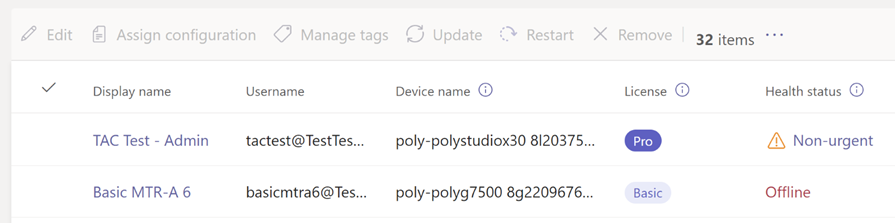
Чтобы быстро отфильтровать данные инвентаризации устройств по одной или нескольким лицензиям, можно использовать средство фильтрации на странице каждой категории устройств. В раскрывающемся меню Фильтр (выделен желтым цветом на следующем рисунке) выберите Лицензия, а затем выберите соответствующие значения оператора и лицензии, чтобы создать отфильтрованный список запасов.
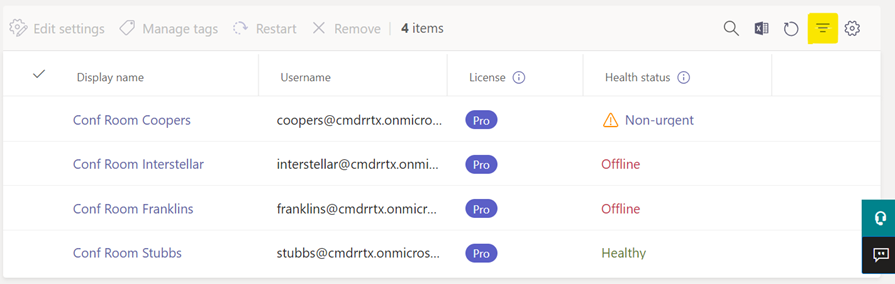
Устройства с лицензией Pro могут получить доступ ко всем функциям Центра администрирования Teams. Устройства с другими лицензиями могут получить доступ к подмножествию этих функций. Вы можете узнать, какие функции доступны для каждой лицензии, в статье Сравнение доступности Комнаты Teams компонентов по лицензиям.
Важно!
Если выбрать несколько устройств, включающих как Комнаты Microsoft Teams базовый, так и Комнаты Microsoft Teams Pro лицензии, действия, требующие Комнаты Microsoft Teams Pro лицензии, будут выполняться только на устройствах, которым назначена эта лицензия. Действие не будет выполняться на устройствах, которым назначена лицензия Комнаты Microsoft Teams базовый.
Узнайте, для каких функций требуется лицензия на Комнаты Microsoft Teams Pro
Функции, для которых требуется лицензия на Комнаты Microsoft Teams Pro, можно определить, найдите ![]() значок на странице сведений об устройстве. Если выбранному в данный момент устройству не назначена лицензия на Комнаты Microsoft Teams Pro, вы не сможете выполнить действие и увидите запрос на обновление.
значок на странице сведений об устройстве. Если выбранному в данный момент устройству не назначена лицензия на Комнаты Microsoft Teams Pro, вы не сможете выполнить действие и увидите запрос на обновление.
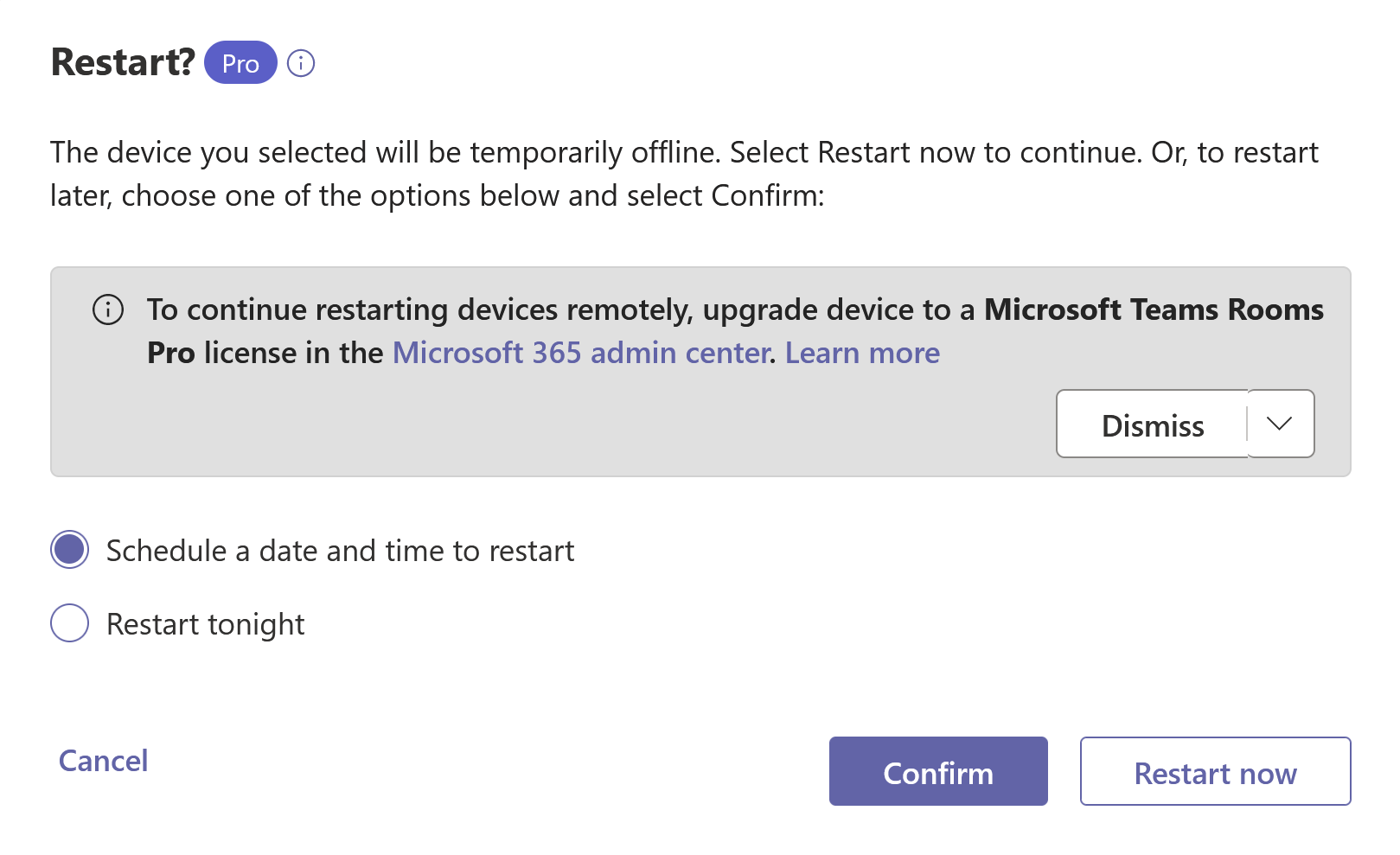
Сравнение доступности функций Комнаты Teams по лицензиям
В следующей таблице показаны возможности управления, доступные в Центре администрирования Teams для каждой лицензии Комнаты Microsoft Teams.
| Комнаты Microsoft Teams базовый | Комнаты Microsoft Teams Pro | |
|---|---|---|
| Автоматическое обновление устройств | ✔ | ✔ |
| Базовая аналитика устройств | ✔ | ✔ |
| Базовая работоспособности устройства | ✔ | ✔ |
| Панель мониторинга качества звонков | ✔ | ✔ |
| Создание и просмотр рабочих областей | ✔ | ✔ |
| Данные телеметрии в режиме реального времени | ✔ | ✔ |
| Регулярные обновления компонентов | ✔ | ✔ |
| Удаленный вход и выход | ✔ | ✔ |
| Конфигурации устройств Android | ✔ | |
| Оповещения устройств | ✔ | |
| Аналитика устройств — работоспособности и использования | ✔ | |
| Представление сведений об устройстве | ✔ | |
| Сведения о работоспособности устройства | ✔ | |
| Теги устройств | ✔ | |
| API Graph | ✔ | |
| Удаленный перезапуск | ✔ | |
| Управление периферийными устройствами Windows | ✔ | |
| Параметры устройства Windows | ✔ |
Обратная связь
Ожидается в ближайшее время: в течение 2024 года мы постепенно откажемся от GitHub Issues как механизма обратной связи для контента и заменим его новой системой обратной связи. Дополнительные сведения см. в разделе https://aka.ms/ContentUserFeedback.
Отправить и просмотреть отзыв по